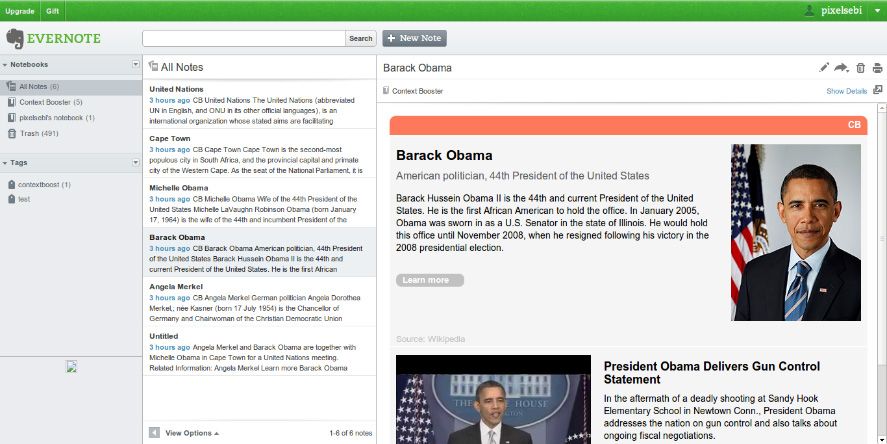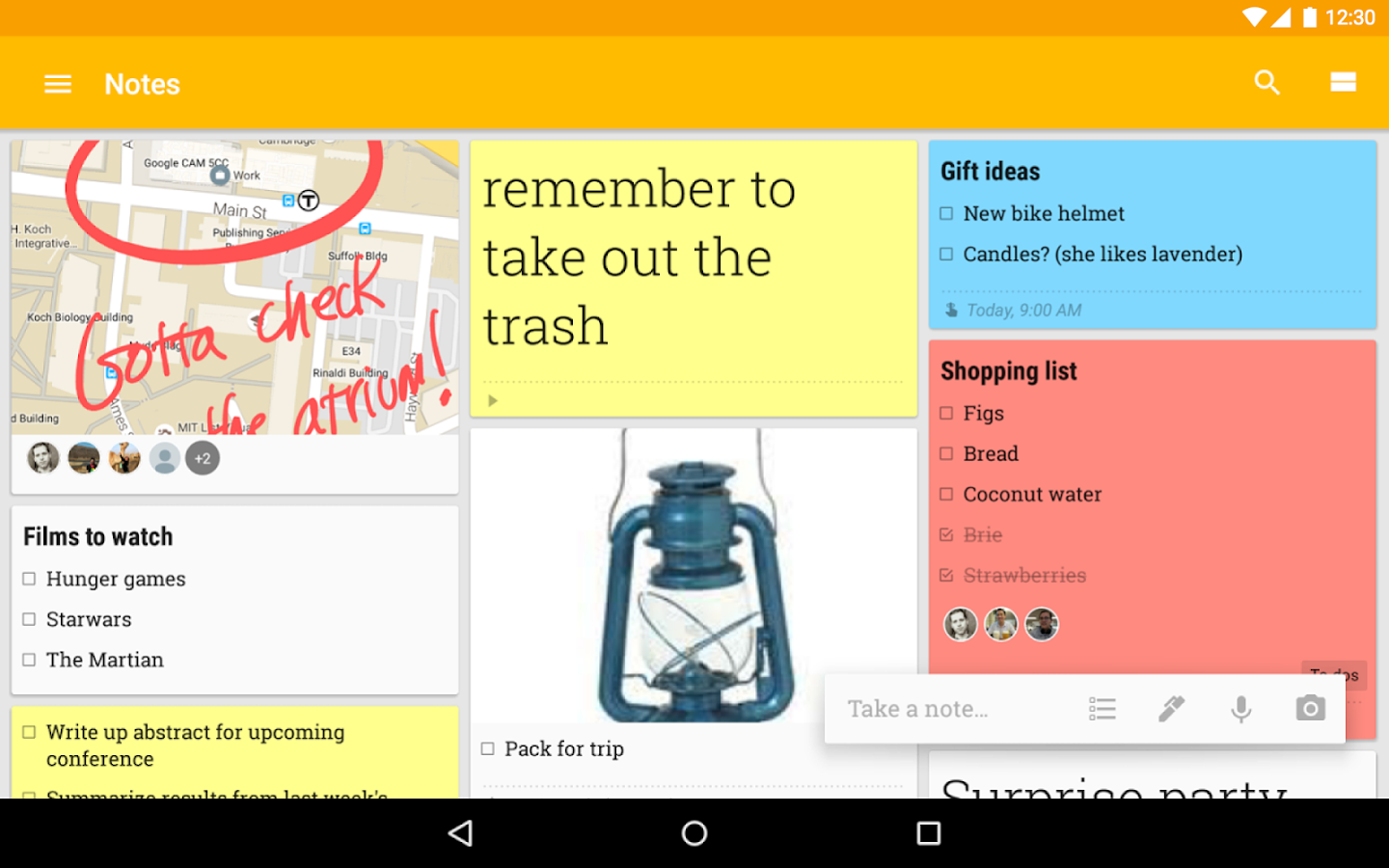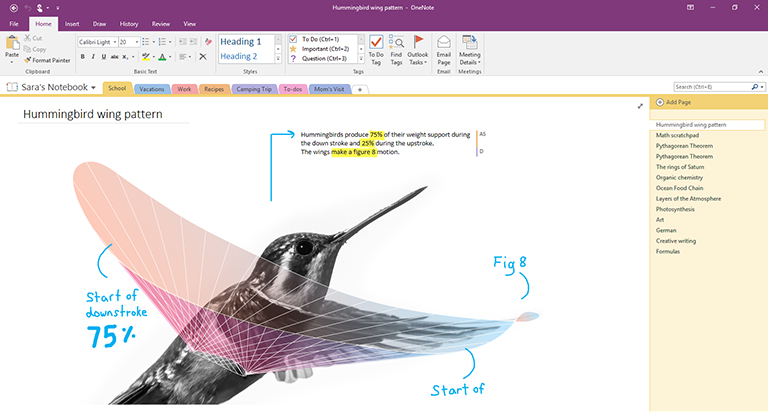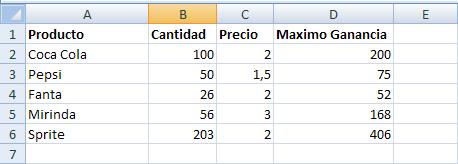Al configurar una cuenta de correo electrónico,
Thunderbird suele ser capaz de hacer la mayor parte de la configuración de
forma automática. Si has creado una cuenta de correo electrónico a la que, de
forma automática, se le ha asignado un servidor IMAP en lugar de servidor POP,
puedes consultar la página PUF - Cambiar de IMAP a POP para más
información.
Para configurar manualmente una cuenta de correo
electrónico, debes conocer los siguientes datos, los cuales los suele
proporcionar tu proveedor de correo electrónico):
- Servidor de correo entrante y el puerto correspondiente (por ejemplo, "pop.example.com" y el puerto 110 o "imap.example.com" y el puerto 143).
- Servidor de correo saliente y el puerto correspondiente (por ejemplo, "smtp.example.com" y el puerto 25),
- Los opciones de seguridad necesarias para la conexión con el servidor (por ejemplo, "STARTTLS" o "SSL / TLS" y si deseas o no utilizar una autenticación segura).
En primer lugar, abre la configuración de la cuenta (Editar |
Configuración de las cuentas). Cada cuenta de correo electrónico o grupo de
noticias que ya se han configurado con anterioridad se muestran en el lado
izquierdo del cuadro de diálogo de Configuración de las cuentas.
Estas cuentas corresponden a las carpetas de nivel superior que están
representadas en la lista "Todas las carpetas". Haz clic sobre el
botón Operaciones sobre la cuenta y selecciona Añadir
cuenta de correo....
Introduce los datos de tu cuenta de correo
electrónico y presiona el botón Continuar. Thunderbird intentará
determinar la configuración de la cuenta basándose en la parte que corresponde
al dominio de tu dirección de correo electrónico (es decir, la parte después
del símbolo "@"). Pulsa el botón Parar para abortar
la búsqueda y, a continuación, presionaConfiguración Manual para
introducir manualmente la información sobre la cuenta. (De manera alternativa,
puedes realizar la búsqueda para reunir datos de la cuenta predeterminada y
posteriormente cambiar manualmente la configuración).
Configurar el servidor de correo saliente:
Puedes utilizar varias cuentas de correo electrónico con el mismo servidor SMTP saliente. Es por este motivo por el que los servidores SMTP se crean por separado de las cuentas de correo electrónico. En el cuadro de diálogo Configuración de las cuentas, en el panel situado en la parte izquierda, selecciona Servidor de salida (SMTP) en la parte inferior de la lista. Puede que ya exista una entrada que se creó cuando introdujo los detalles de tu cuenta, ya fuese para editar una entrada o agregar una nueva.